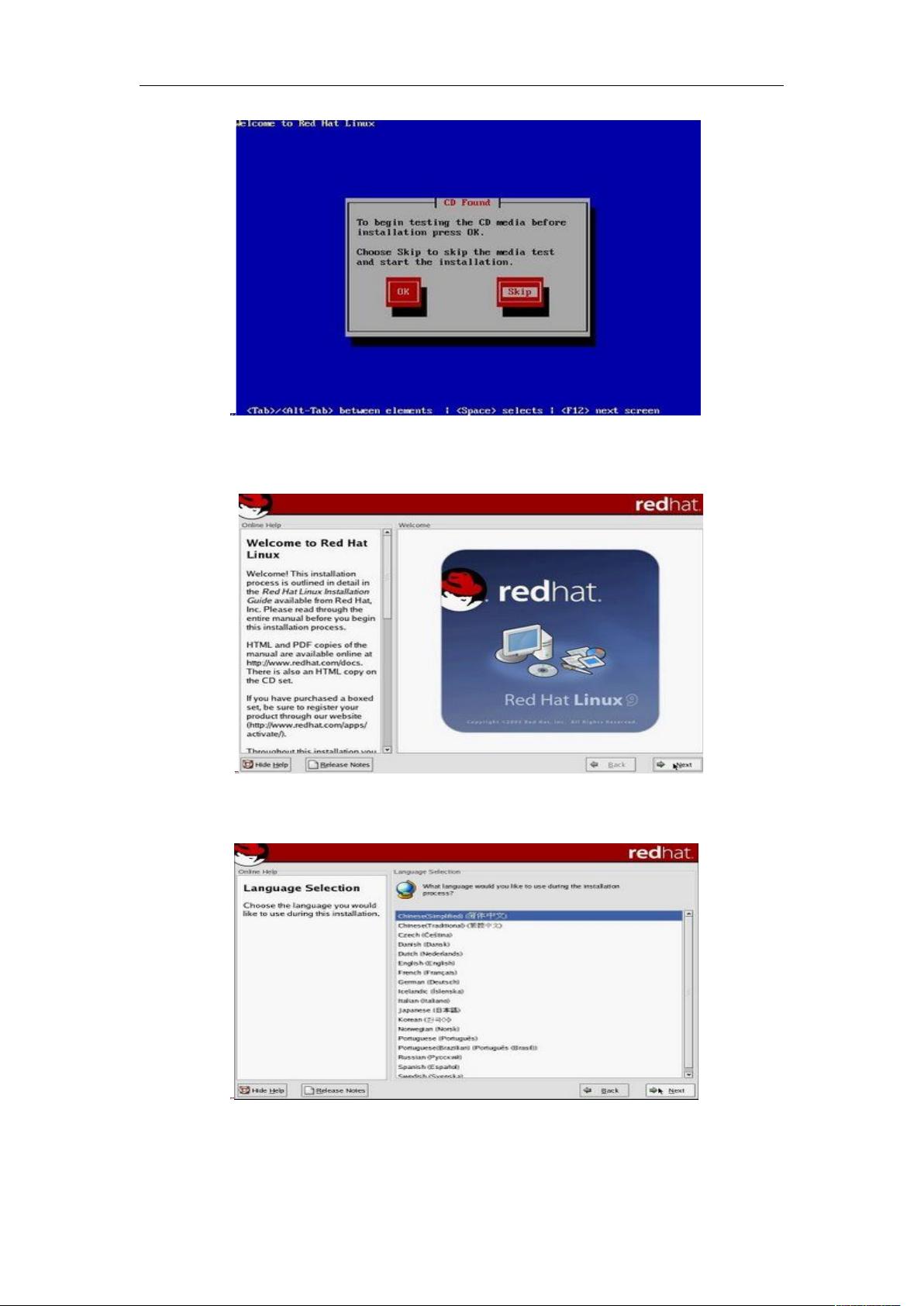VMware下Red Hat 9.0 Linux安装教程与配置详解
需积分: 10 24 浏览量
更新于2024-07-29
收藏 1.49MB DOC 举报
本文档详细介绍了在VMware虚拟机环境下安装Red Hat Linux 9.0的操作步骤。作者强调了使用ISO镜像文件而非刻录光盘的原因,因为VMware可能会出现与光盘驱动相关的错误。以下是安装过程的详细步骤:
1. **环境准备**:
- 安装VMware Workstation:确保你已经安装并启动了VMware Workstation,它是创建和管理虚拟机的平台。
2. **新建虚拟机**:
- 打开VMware Workstation,点击“New Virtual Machine”,启动虚拟机向导,选择“Typical”进行典型安装。
- 在操作系统选择界面,选择“Linux”,然后在下拉菜单中指定Red Hat Linux 9.0作为目标系统。
3. **虚拟磁盘配置**:
- 在磁盘设置界面,推荐新手选择“Create a new virtual disk”,这将创建一个新的独立文件作为虚拟硬盘,容量设为8GB,内存分配为1024MB(1GB)。
- 选择存储位置,这里作者选择了D:\RedHatLinux系统,但你可以根据实际需求更改。
4. **光驱设置**:
- 为了从ISO镜像文件安装,需要配置虚拟机的光驱。选择“Add CD/DVD Drive”,并选择“Use an existing ISO image file”,将ISO镜像文件导入到光驱中。
5. **安装过程**:
- 完成虚拟机配置后,启动虚拟机,安装程序将从ISO镜像开始,引导用户按照Red Hat Linux 9.0的安装向导进行操作,包括分区、格式化、安装文件系统、设置用户和密码等步骤。
通过以上步骤,读者可以按照图解指示在VMware下顺利安装Red Hat Linux 9.0,避免了光盘安装时可能出现的兼容性问题。此外,作者还提醒了在配置过程中需要注意的细节,如磁盘和内存的选择,以及光驱设置的重要性。这份文档对于初次接触虚拟机和Linux安装的新手来说,提供了实用的指导。
2011-12-04 上传
2013-11-11 上传
2009-05-09 上传
2012-09-10 上传
2013-05-31 上传
2022-06-07 上传
非法关键字
- 粉丝: 0
- 资源: 2
最新资源
- Fisher Iris Setosa数据的主成分分析及可视化- Matlab实现
- 深入理解JavaScript类与面向对象编程
- Argspect-0.0.1版本Python包发布与使用说明
- OpenNetAdmin v09.07.15 PHP项目源码下载
- 掌握Node.js: 构建高性能Web服务器与应用程序
- Matlab矢量绘图工具:polarG函数使用详解
- 实现Vue.js中PDF文件的签名显示功能
- 开源项目PSPSolver:资源约束调度问题求解器库
- 探索vwru系统:大众的虚拟现实招聘平台
- 深入理解cJSON:案例与源文件解析
- 多边形扩展算法在MATLAB中的应用与实现
- 用React类组件创建迷你待办事项列表指南
- Python库setuptools-58.5.3助力高效开发
- fmfiles工具:在MATLAB中查找丢失文件并列出错误
- 老枪二级域名系统PHP源码简易版发布
- 探索DOSGUI开源库:C/C++图形界面开发新篇章
 已收录资源合集
已收录资源合集